
手机扫描下载
应用指数:3 分
类型:电脑应用性质:软件版本:v1.0 免费版大小:392 KB更新:2024-10-06语言:中文等级:平台:WinXP, Win7, Win8, Win10, WinAll官网:https://www.liuaaa.com/
 U盘钥匙(u盘启动锁工具)255 KB电脑应用
U盘钥匙(u盘启动锁工具)255 KB电脑应用
 hpusbfw(hp u盘格式化工具)41.4 KB电脑应用
hpusbfw(hp u盘格式化工具)41.4 KB电脑应用
 SpaceSniffer(磁盘分析软件)1.57 MB电脑应用
SpaceSniffer(磁盘分析软件)1.57 MB电脑应用
 xtreme tuner for ssd(影驰ssd管理工具)78.6 MB电脑应用
xtreme tuner for ssd(影驰ssd管理工具)78.6 MB电脑应用
 badcopy pro(数据恢复软件)40.8 MB电脑应用
badcopy pro(数据恢复软件)40.8 MB电脑应用
 Baisvik Disk Cleaner(磁盘清理工具)2.93 MB电脑应用
Baisvik Disk Cleaner(磁盘清理工具)2.93 MB电脑应用
应用介绍应用截图相关版本网友评论下载地址
驼铃屏幕录像提供全屏录像功能,可以使用这款软件录制电脑视频内容,自己在电脑操作的全部画面都可以录制,例如在制作视频教程的时候就可以启动这款软件执行高清录制,软件自动在后台全屏录制内容,点击快捷键F4开始录制,点击快捷键F5停止录制,操作过程非常简单,适合需要全屏录制电脑的朋友使用;驼铃屏幕录像也提供录制参数设置,可以压缩录制的视频,可以设置帧率,可以设置关键帧,如果你需要这款软件就可以下载使用。
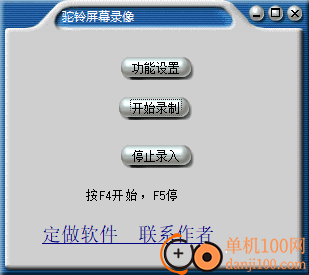
1、驼铃屏幕录像软件提供免费的录制功能,可以轻松获取视频内容
2、启动软件就可以点击功能设置,可以手动设置录制的参数
3、支持视频质量设置,如果录制的视频很大,可以降低整体质量
4、支持帧率设置,在软件设置界面自由设置1 ms / Frame参数
5、使用快捷键F4启动当前的录制任务,使用F5结束本次录制
1、驼铃屏幕录像软件全部功能都可以免费使用,打开软件就可以点击F4开始录制
2、软件会隐藏录制工具界面,记住快捷键就可以停止录制
3、可以自定义保存的文件夹,选择视频文件夹保存AVI文件
4、使用这款软件就可以全屏录制电脑的操作,方便制作视频教程文件
1、驼铃屏幕录像软件界面如图所示,可以点击功能设置
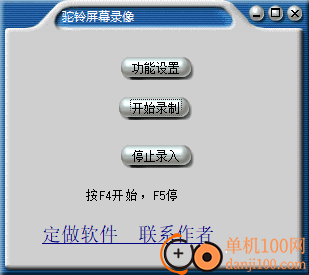
2、如图所示,设置压缩参数:
Cinepak Codec by Radius
Intel IYUV编码解码器
Intel IYUV编码解码器
Microsoft Video 1
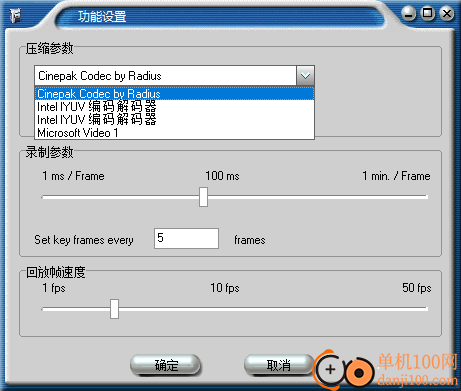
3、设置视频质量,可以将其设置到最大,这样可以清晰查看视频内容,也可以设置录制帧率
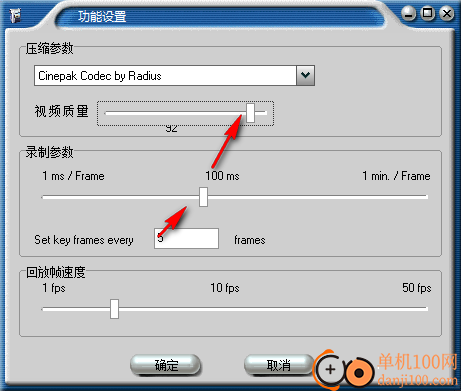
4、可以设置关键帧次数,5帧设置一次关键帧,可以设置回放帧速度
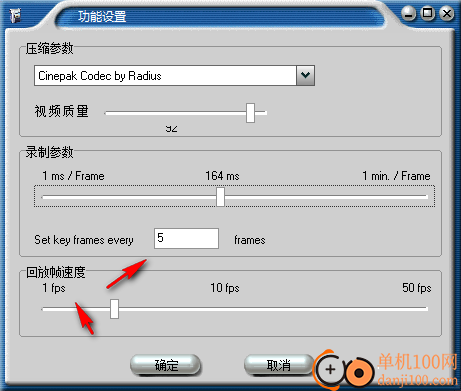
5、点击F4就可以开始录制电脑视频,点击F5就可以结束录制
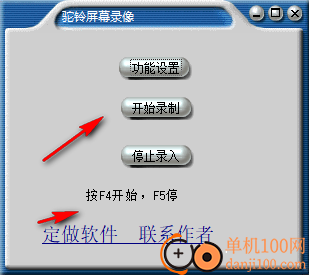
6、弹出保存地址设置界面,可以选择一个文件夹保存录制的视频文件
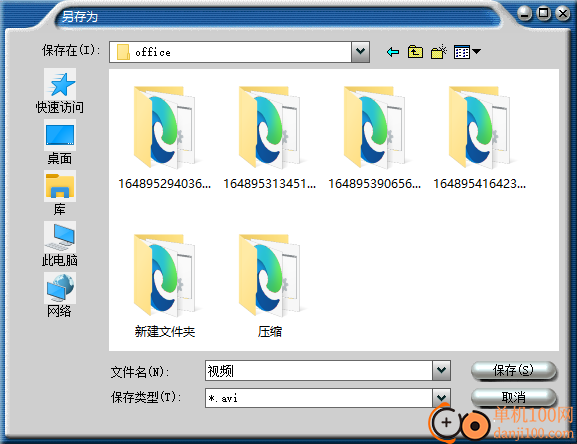
7、录制完毕就可以在文件夹里面显示一个AVI视频文件,点击播放就可以查看录制的内容
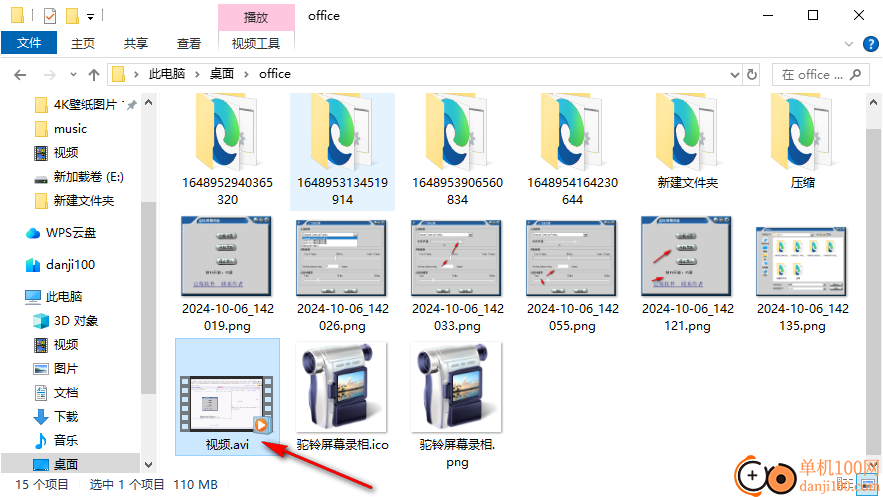
应用截图
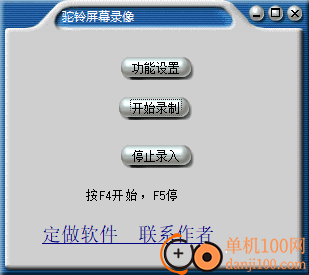
相关版本
多平台下载
猜您喜欢换一换
 腾讯视频pc客户端
腾讯视频pc客户端 qq音乐pc端
qq音乐pc端 优酷视频pc客户端
优酷视频pc客户端 腾讯应用宝pc版
腾讯应用宝pc版 谷歌浏览器正式版/稳定版(Google Chrome)
谷歌浏览器正式版/稳定版(Google Chrome) 夸克浏览器PC版
夸克浏览器PC版 微信PC客户端
微信PC客户端 360极速浏览器pc版安装包
360极速浏览器pc版安装包 微信输入法pc端
微信输入法pc端 Wps Office PC版
Wps Office PC版 百度输入法pc客户端
百度输入法pc客户端 360安全浏览器PC版
360安全浏览器PC版 搜狗输入法PC版
搜狗输入法PC版 酷我音乐盒pc版
酷我音乐盒pc版
查看所有0条评论>网友评论
 4Easysoft Screen Recorder(视频录制软件)
4Easysoft Screen Recorder(视频录制软件) 4Videosoft Screen Capture(视频录制软件)
4Videosoft Screen Capture(视频录制软件)  腾讯视频pc客户端90.95 MB电脑应用
腾讯视频pc客户端90.95 MB电脑应用
 sound lock音量控制工具382 KB电脑应用
sound lock音量控制工具382 KB电脑应用
 3DMark 11 Developer Edition(电脑跑分软件)271 MB电脑应用
3DMark 11 Developer Edition(电脑跑分软件)271 MB电脑应用
 消防融合通信PC客户端154.09 MB电脑应用
消防融合通信PC客户端154.09 MB电脑应用
 邮e联客户端115.66 MB电脑应用
邮e联客户端115.66 MB电脑应用
 giwifi认证客户端9.04 MB电脑应用
giwifi认证客户端9.04 MB电脑应用
 giwifi认证客户端9.04 MB电脑应用
giwifi认证客户端9.04 MB电脑应用
 消防融合通信PC客户端154.09 MB电脑应用
消防融合通信PC客户端154.09 MB电脑应用
 山东通pc端614.12 MB电脑应用
山东通pc端614.12 MB电脑应用
 3DMark 11 Developer Edition(电脑跑分软件)271 MB电脑应用
3DMark 11 Developer Edition(电脑跑分软件)271 MB电脑应用
 4DDiG DLL Fixer(DLL全能修复工具)16.2 MB电脑应用
4DDiG DLL Fixer(DLL全能修复工具)16.2 MB电脑应用
 Rolling Sky Remake电脑版(滚动的天空自制器)36.00 MB电脑应用
Rolling Sky Remake电脑版(滚动的天空自制器)36.00 MB电脑应用
 鲁大师
鲁大师 驱动软件
驱动软件 电脑浏览器
电脑浏览器